Živimo v svetu poceni shranjevanja podatkov. To pomeni, da lahko vsakdo uporabi več, poceni diskovne pogone v nizih za varnostno kopiranje svojih podatkov - s tem zagotavlja potrebno redundanco, ki jo potrebujejo za varovanje svojih podatkov. Meet RAID - postopek kombiniranja več diskovnih pogonov za ustvarjanje nabora pogonov. Računalnik, na katerega je povezan RAID, ga vidi kot en pogon ali enoto in z njim ravna.
V tem članku si bomo ogledali RAID v Linuxu in se naučili, kako ga konfigurirati. Preden pa to storimo, poskusimo poglobljeno pod RAID.
Kaj je RAID?
RAID pomeni odvečno polje neodvisnih diskov (RAID). Z RAID lahko uporabnik uporablja več diskov za dostop in shranjevanje informacij. RAID je mogoč z uporabo tehnik, kot so zrcaljenje diska (RAID Level 1), črtanje diska (RAID Level 0) in pariteta (RAID Level 5). Z uporabo teh tehnik lahko nastavitev RAID doseže prednosti, kot so redundanca, povečana pasovna širina, manjša zakasnitev in obnovitev podatkov, če trdi disk ali pomnilnik zruši.
Da bi dosegel vse zgoraj omenjene prednosti, mora RAID podatke distribuirati na pogon matrike. RAID nato poskrbi za postopek distribucije podatkov tako, da podatke razdeli na 32K ali 64K kosov. RAID lahko tudi podatke razdeli na večje koščke in v skladu z zahtevo. Ko so kosi ustvarjeni, se podatki nato zapišejo na trdi disk, ki je ustvarjen na podlagi matrike RAID.
Podobno se podatki berejo z istim obratnim postopkom, s čimer se ustvari postopek shranjevanja in obnovitve podatkov s pomočjo polja RAID.
Kdo naj ga uporablja?
Vsakdo lahko dejansko uporablja polja RAID. Vendar lahko sistemski skrbniki to izkoristijo, saj morajo upravljati veliko podatkov. Tehnologijo RAID lahko uporabljajo tudi za zmanjšanje napak na disku, izboljšanje zmogljivosti shranjevanja ali povečanje hitrosti.
Vrste RAID
Preden nadaljujemo, si oglejmo vrste RAID. Kot skrbnik sistema ali uporabnik Linuxa lahko nastavite in uporabljate dve vrsti RAID-jev. So RAID strojne opreme in RAID programske opreme.
RAID strojne opreme: Strojni RAID se izvaja neodvisno na gostitelju. To pomeni, da morate za njegovo namestitev vlagati v strojno opremo. Seveda so hitri in imajo svoj namenski krmilnik RAID na voljo prek kartice PCI express. Na ta način strojna oprema ne uporablja gostiteljskih virov in deluje najbolje zahvaljujoč predpomnilniku NVRAM, ki omogoča hitrejši dostop do branja in pisanja.
V primeru okvare strojna oprema shrani predpomnilnik in ga obnovi z uporabo varnostnih kopij. Na splošno RAID strojne opreme ni primeren za vse in za začetek zahteva veliko naložb.
Prednosti Hardware RAID vključujejo naslednje:
- Pristna zmogljivost: Ker namenska strojna oprema izboljšuje zmogljivost tako, da ne vzame gostiteljskih ciklov ali diskov. Na vrhuncu lahko delujejo brez porabe nad glavo, saj je dovolj predpomnilnika, da podpira hitrost.
- RAID krmilniki: Uporabljeni nadzorniki RAID ponujajo abstrakcijo, ko gre za osnovno ureditev diska. OS bo videl celo vrsto trdih diskov kot eno samo enoto za shranjevanje. To pomeni, da operacijskemu sistemu ni treba ugotoviti, kako ga upravljati, saj je v interakciji z RAID-om kot en trdi disk.
Strojni RAID ima nekaj pomanjkljivosti. Na primer, prodajalec lahko zaklene račun. V tem primeru, če se želite preseliti k drugemu ponudniku strojne opreme, morda ne boste dobili dostopa do prejšnje ureditve sistema RAID. Druga pomanjkljivost so povezani stroški namestitve.
RAID programske opreme: Programski RAID je za vire odvisen od gostitelja. To pomeni, da so počasni v primerjavi s strojno opremo, kar je očitno, saj v primerjavi s strojno opremo RAID nimajo dostopa do lastnih virov.
V primeru programske opreme RAID mora operacijski sistem poskrbeti za razmerje diska.
Ključne prednosti, ki jih dobite s programskim RAID-om, so spodaj:
- Odprtokodna programska oprema RAID je odprtokodna, saj jo je mogoče uporabiti in uporabiti v odprtokodnih rešitvah, kot je Linux. To pomeni, da lahko med sistemi spreminjate in zagotovite, da delujejo brez sprememb. Če nastavite RAID konfiguracijo v Ubunutuju, jo lahko pozneje izvozite in uporabite na stroju CentOS.
- Prilagodljivost: ker je treba v operacijskem sistemu konfigurirati RAID, imate popoln nadzor nad delovanjem. Torej, če želite spremeniti spremembe, lahko to storite brez spreminjanja strojne opreme.
- Omejeni stroški: Ker ni potrebna posebna strojna oprema, vam ni treba zapraviti veliko!
Obstaja tudi še ena vrsta RAID, ki bi jo morali poznati, tj.e., strojno podprta programska oprema RAID. Gre za RAID vdelane programske opreme ali ponaredek RAID, ki ga dobite bodisi pri implementaciji poceni kartic RAID na matični plošči. Ta pristop je idealen za podporo za več operacijskih sistemov, med slabostmi pa spadajo režijske zmogljivosti, omejena podpora za RAID in posebne zahteve glede strojne opreme.
Razumevanje ravni RAID
Zadnji del sestavljanke, o katerem se moramo naučiti, je nivo RAID. Če ste bili pozorni, smo že omenili različne tehnike RAID, zlasti nivo RAID. Določili so razmerje in konfiguracijo diskov. Poglejmo jih na kratko spodaj.
- RAID 0: RAID 0 je konfiguracija diska, kjer lahko uporabite dve ali več naprav in nato prek njih odstranite podatke. Črpanje podatkov pomeni, da jih razbijete na koščke podatkov. Ko so zlomljeni, so zapisani na vsakem diskovnem polju. Pristop RAID 0 je zelo koristen, ko gre za distribucijo podatkov za odvečnost. Teoretično, več kot je diskov, ki jih uporabljate, boljše je delovanje RAID-a. Vendar v resnici ne more doseči te stopnje učinkovitosti. V RAID 0 je končna velikost diska preprosto dodajanje obstoječih diskovnih pogonov.
- RAID 1: RAID 1 je uporabna konfiguracija, kadar je treba zrcaliti podatke med napravami (dvema ali več). Torej, podatki so zapisani na vsakem pogonu v skupini. Skratka, vsak od diskov ima natančno kopijo podatkov. Ta pristop je koristen za ustvarjanje odvečnosti in koristen, če sumite, da boste v prihodnosti imeli okvaro naprave. Torej, če naprava odpove, jo je mogoče obnoviti s podatki drugih funkcionalnih naprav.
- RAID 5: Konfiguracija RAID 5 uporablja bitove iz RAID 0 in RAID 1. Podatke črta po napravah; zagotavlja pa tudi, da so črtasti podatki preverjeni po celotni matriki; za preverjanje informacij o pariteti uporablja matematične algoritme. Prednosti vključujejo povečanje zmogljivosti, obnovo podatkov in boljšo stopnjo redundance. Vendar imajo ta pristop pomanjkljivosti, saj je RAID 5 mogoče upočasniti, kar vpliva na pisanje. Če pogon v matriki odpove, lahko povzroči številne kazni za celo mrežo.
- RAID 6: Ko gre za RAID 6, je pristop podoben pristopu RAID 5. Ključna razlika pa so informacije o dvojni pariteti.
- RAID 10: Nazadnje imamo še RAID 10, ki ga lahko izvedemo v dveh različnih pristopih, ugnezdenem RAID 1 + 0 in mdam-ovem RAID 10.
Kako konfigurirati RAID v Linuxu
Kot lahko vidite, obstajajo različne konfiguracije RAID, ki jih lahko konfigurirate v svoji napravi. Torej v tej objavi vseh njih praktično ni mogoče zajeti. Zaradi poenostavitve bomo izvedli programsko RAID 1 izvedbo. To izvedbo je mogoče izvesti v obstoječih distribucijah Linuxa.
Preden začnete, morate imeti na voljo nekaj osnovnih stvari.
- Prepričajte se, da imate na trdem disku nameščeno pravilno distribucijo Linuxa. Pogon, na katerega ste namestili distribucijo Linuxa, se bo uporabljal skozi ves postopek. Torej ga boste morda želeli nekje označiti, da boste lahko dostopali do njega.
- V naslednjem koraku morate vzeti vsaj še en trdi disk. Za pravilno namestitev priporočamo, da vzamete dva trda diska in ga poimenujete / dev / sdb in / dev / sdc. Lahko vzamete diskovne pogone različnih velikosti in glede na vaše udobje.
- Zdaj morate na obeh novih trdih diskih ustvariti posebne datotečne sisteme.
- Ko končate, lahko ustvarite matriko RAID 1 s pomočjo pripomočka mdadm.
1. Priprava trdega diska
Prvi korak je pripraviti trdi disk za konfiguracijo RAID. Če želite vedeti imena trdih diskov, ki so povezani z računalnikom, morate odpreti terminal in zagnati naslednji ukaz.
sudo fdisk - 1
Na seznamu bodo navedeni diskovni pogoni ali trdi diski, ki so povezani z računalnikom.
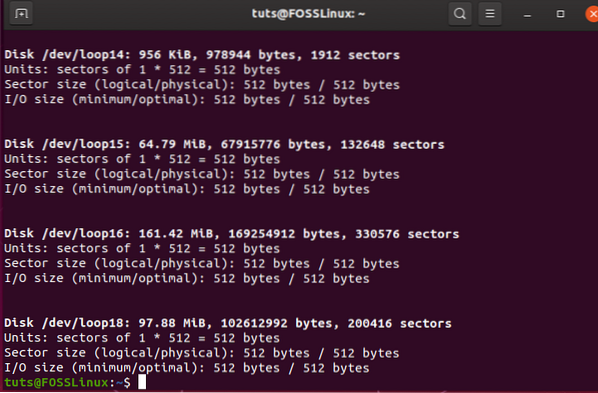
Zaradi vadnice bomo uporabili prvo ime diskovnega pogona kot / dev / sdb in / dev / sdc
Z razvrščenimi imeni trdega diska je čas, da na obeh trdih diskih ustvarite novo particijsko tabelo MBR. Preden to storite, je priporočljivo, da varnostno kopirate podatke na teh trdih diskih, saj oblikovanje in ustvarjanje nove particije MBR pomeni izgubo vseh obstoječih particij in shranjenih podatkov na diskih.
Koda za ustvarjanje novih particij je kot spodaj.
sudo ločil / dev / sdb mklabel msdos
Podobno lahko 2. delite z istim ukazom. Vendar morate v ukazu spremeniti ime diskovnega pogona.
Če želite ustvariti particije, ki temeljijo na GPT, lahko to storite z zamenjavo MS-DOS s gpt. Če pa to počnete prvič in sledite vadnici, predlagamo, da uporabite vrsto particije MBR.
Naslednji korak je ustvarjanje novih particij na sveže formatiranih pogonih. To je potrebno, saj nam bo pomagalo zagotoviti, da bodo particije samodejno zaznane med datotečnim sistemom za samodejno zaznavanje raidov Linux.
Za začetek vnesite naslednji ukaz.
sudo fdisk / dev / sdb
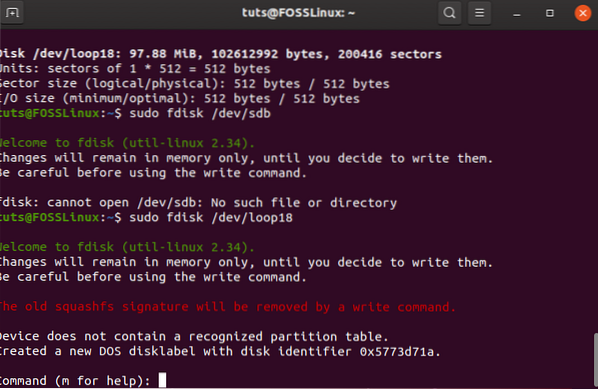
Zdaj boste morali opraviti naslednje korake:
- Če želite ustvariti novo particijo, morate vtipkati n.
- Za primarno particijo morate vtipkati p
- Zdaj, da ustvarite / dev / sdb1, morate vtipkati 1
- Od tam pritisnite Enter, da izberete privzeti prvi sektor.
- Podobno morate izbrati tudi privzeti zadnji sektor.
- Če pritisnete P, vam bodo zdaj prikazane vse informacije o vaših novo ustvarjenih particijah.
- Nato morate spremeniti vrsto particije s pritiskom na t
- Če želite spremeniti v Linux raid autodetect, morate vnesti fd
- Na koncu ponovno preverite informacije o particiji, tako da vnesete p
- Nazadnje, najbolje bi bilo, če bi vnesli w, da bi lahko uporabili vse spremembe.
2. Kako mdadm delati
Ker delamo z več diskovnimi pogoni, moramo namestiti tudi orodje mdadm. Orodje pomeni upravljanje MD ali upravljanje več naprav. V programski opremi Linux je znan tudi kot RAID.
Če uporabljate Ubuntu / Debian, ga lahko namestite z naslednjim ukazom:
sudo apt namestite mdadm
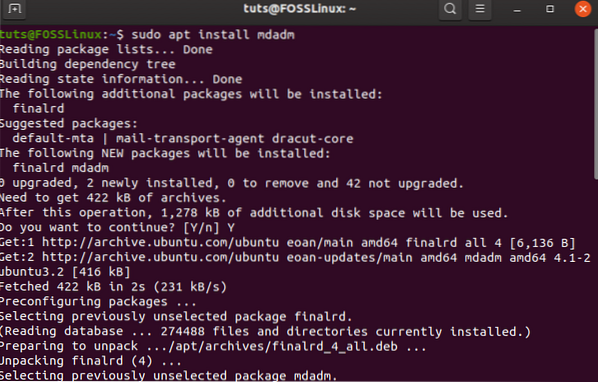
Če uporabljate Redhat ali CentOS, morate uporabiti naslednji ukaz:
sudo yum namestite mdadm
Ko je nameščen, je zdaj čas, da preučite naprave, ki jih uporabljate RAID. Če želite to narediti, uporabite naslednji ukaz.
sudo mdadm -examine / dev / sdb
Dodate lahko tudi več naprav za ukazovanje s presledkom med njimi. Če želite izvedeti več o napravah, lahko vnesete tudi ukaz fd (Linux raid autodetect). Jasno je tudi, da RAID še ni oblikovan.
3. Ustvarjanje logičnega pogona RAID 1
Če želite ustvariti RAID 1, morate uporabiti naslednji ukaz.
sudo mdadm --create / dev / md3 --level = mirro --raid-devices = 2 / dev / sbd1 / dev / sdc1
Poimenovati morate novi logični pogon. V našem primeru smo naredili / dev / md3.
Če ne morete izvesti ukaza, morate znova zagnati računalnik.
Če želite več informacij o novo ustvarjeni napravi za napad, lahko uporabite naslednje ukaze.
sudo mdadm --detail / dev / m3
Vsako ločeno particijo lahko tudi preverite z možnostjo -examine.
sudo mdadm --examine
4. Datotečni sistem logičnega pogona RAID 1
Zdaj je čas, da ustvarite datotečni sistem na novo ustvarjenem logičnem pogonu. Za to moramo uporabiti ukaz mkfs, kot je prikazano spodaj.
sudo mkfs.ext4 / dev / md3
Zdaj lahko ustvarite nosilec in nato namestite pogon RAID 1. Če želite to narediti, morate uporabiti naslednje ukaze.
sudo mkdir / mnt / raid1 sudo mount / dev / md3 / mnt / raid1
5. Preverite, ali se vse izvaja, kot je predvideno
Nato morate preveriti, ali se vse izvaja, kot je predvideno.
Če želite to narediti, morate na novem logičnem pogonu ustvariti novo datoteko. Najprej odprete novo nameščeni RAID in nato tam ustvarite datoteko.
Če vse deluje, kot je predvideno, čestitamo, ste uspešno ustvarili svojo konfiguracijo RAID 1.
Shraniti morate tudi svojo konfiguracijo RAID 1. To lahko storite z naslednjim ukazom.
sudo mdadm --detail --scan --verbose | sudo tee -a / etc / mdadm / mdadm.conf
Zaključek
RAID je koristna tehnika za izkoriščanje drugih pogonov, saj zagotavljajo redundanco, boljšo hitrost in konfiguracijo ter še veliko več!
Upamo, da vam je bil vodnik koristen. Ker obstajajo tudi različne vrste RAID, morate za vsako od njih narediti drugače. Te vodnike bomo dodajali tudi v prihodnje, zato predlagate, da se naročite in še naprej obiskujte FOSSLinux.
Pa tudi, kaj menite o RAID-u? Ali mislite, da jih potrebujete? Komentirajte spodaj in nam sporočite.
 Phenquestions
Phenquestions



